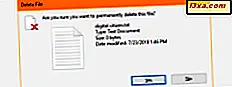
Há muitas maneiras de recuperar arquivos excluídos de discos rígidos. Os arquivos excluídos não são necessariamente perdidos para sempre e, com os programas apropriados, você pode restaurá-los. No entanto, e se você não quiser isso? Talvez você tenha alguns arquivos que você deseja apagar para sempre. Talvez eles contenham informações sensíveis, que você não deseja recuperar. Para fazer isso, você precisa garantir que os arquivos não sejam apenas excluídos, mas também sobrescritos de maneira que não possam ser recuperados. Neste artigo, analisamos as melhores ferramentas gratuitas para limpar arquivos com segurança em computadores Windows:
Como testamos os apagadores de arquivos permanentes
Antes de testar cada destruidor de arquivos, criamos uma pasta vazia em nosso computador de teste. Em seguida, colocamos vários arquivos diferentes dentro dele. No total, a pasta continha 2, 66 GB de dados em 123 arquivos, com vários formatos de arquivo: bmp, cur, docx, jpg, mkv, mp3, pdf, png, txt e xlsx .

Em seguida, usamos todos os aplicativos de fragmentação de arquivos do nosso resumo para limpar tudo nessa pasta. Para cada um dos programas de destruição, usamos o método de eliminação mais complexo que ele oferecia. Também notamos quantos algoritmos de exclusão cada aplicativo oferece e como é fácil usá-lo. Então, quando todos os nossos arquivos de teste foram apagados e sobrescritos com segurança, nós rodamos o Recuva para verificar se algum dos arquivos deletados ainda pode ser recuperado.
Repetimos todos esses passos para cada aplicativo de trituração de arquivos que testamos. Escolhemos os aplicativos que você vê abaixo porque são gratuitos e também populares. Nós não queremos incluir software comercial, já que muitos usuários domésticos não estão dispostos a gastar dinheiro com esses programas.
1. Borracha
Borracha é um pequeno aplicativo que pode excluir com segurança arquivos, pastas, espaço em disco não utilizado ou até unidades inteiras. Para usar o Eraser, você precisa fazer o download e instalá-lo. Quando concluído, adiciona automaticamente opções de exclusão seguras ao menu do botão direito do Windows.

Além das opções de menu contextual, a interface do Eraser também permite que você crie tarefas de apagamento agendadas. Esse recurso é útil no caso de você trabalhar com dados que você quer que sejam apagados regularmente.

Apesar de suportar 13 métodos de eliminação diferentes, o que utiliza por defeito é o padrão Gutmann. Esse método substitui os arquivos excluídos 35 vezes, o que significa que, dependendo do número de arquivos excluídos, o processo pode demorar um pouco.
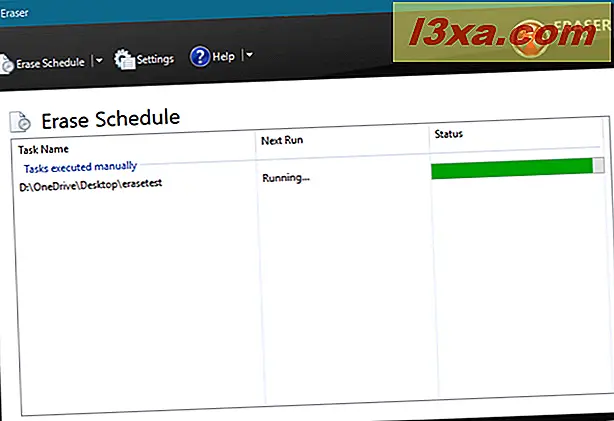
Agora era hora de verificar o quão bem o Eraser se apresentava. Então nós rodamos o Recuva na pasta limpa. O resultado foi que nenhum dos arquivos excluídos puderam ser recuperados.
Download: Borracha
2. File Shredder Alternativo
Triturador de arquivo alternativo é um pequeno aplicativo que permite excluir permanentemente arquivos. Sua interface é simples e fácil de entender e, se você selecionar essa opção durante o processo de instalação, o aplicativo também adicionará uma opção de exclusão Enviar para File Shredder para o menu do botão direito do Windows. O File Shredder Alternativo permite excluir arquivos individuais e pastas inteiras.
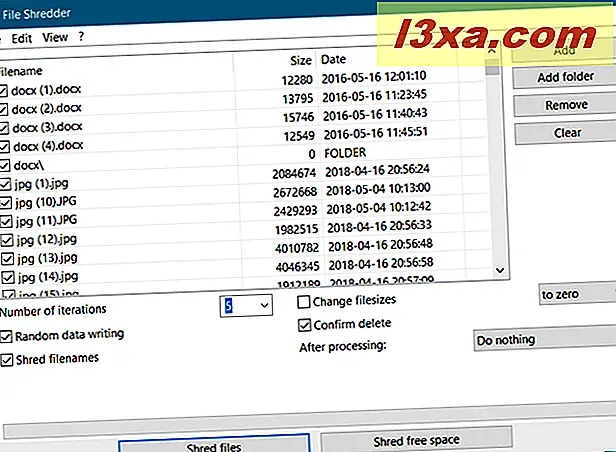
O File Shredder Alternativo oferece apenas um método de exclusão: gravação aleatória de dados. No entanto, você pode escolher o número de vezes que os arquivos excluídos são sobrescritos. Você também pode optar por fragmentar os nomes dos arquivos, para que não apenas o conteúdo dos arquivos seja apagado, mas também seus nomes.

Quando o processo de exclusão foi concluído, iniciamos o Recuva e verificamos se algum dos arquivos era recuperável. Recuva foi capaz de encontrar 113 dos arquivos excluídos e pode recuperar 109 deles. No entanto, nenhum dos arquivos recuperados poderia ser usado, pois todos estavam corrompidos.
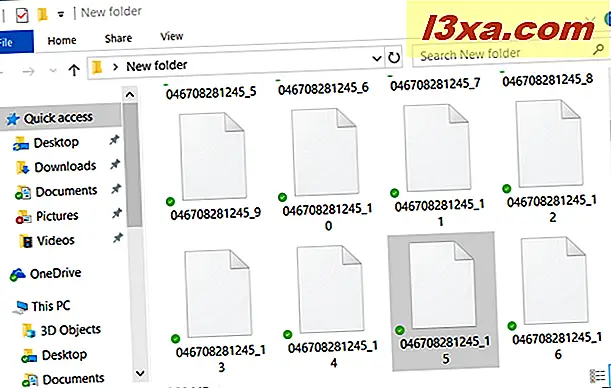
Download: File Shredder Alternativo
3. Moo0 File Shredder
Moo0 File Shredder é uma aplicação leve com uma interface de usuário minimalista. Depois de iniciá-lo, tudo o que você precisa fazer é arrastar e soltar qualquer arquivo ou pasta que deseja excluir permanentemente. Infelizmente, o Moo0 File Shredder não adiciona nenhuma opção de apagamento aos menus do botão direito do mouse do Windows, e também tenta reunir algumas "Ferramentas adicionais gratuitas" durante sua instalação. Certifique-se de desmarcar esta opção durante a instalação.

Por padrão, a interface permite selecionar o método de apagamento a ser usado. Se você pressionar o botão Descrição Detalhada, a janela do programa se expandirá e permitirá que você veja mais detalhes sobre cada um dos métodos disponíveis. O Moo0 File Shredder oferece 4 algoritmos de apagamento, incluindo o Gutmann.

Quando executamos o Recuva para verificar se algum dos arquivos excluídos pode ser recuperado, ficamos felizes em descobrir que todos foram apagados permanentemente.
Download: Moo0 File Shredder
4. Freeraser
Freeraser é outro aplicativo projetado para ajudar você a excluir arquivos com segurança. Sua interface é excepcionalmente minimalista: é apenas uma lixeira simples.

No entanto, se você clicar com o botão direito do mouse, um menu contextual será aberto, oferecendo mais opções. Teríamos também gostado se o Freeraser tivesse uma opção de apagar nos menus contextuais do Windows. Infelizmente, isso não acontece.

O senso comum e a documentação oficial nos dizem que deletar arquivos ou pastas; basta arrastar e soltar esses itens no ícone do Freeraser. No entanto, no nosso laptop com Windows 10, esse recurso não funcionou, então tivemos que usar o menu do aplicativo para selecionar o conjunto de arquivos que queríamos eliminar. Depois de selecionar os arquivos a serem limpos e confirmar a ação, a caixa do Freeraser será alterada para que você saiba que o processo de apagamento foi iniciado. Freeraser oferece 3 algoritmos de trituração, incluindo os 35 passes, método de Gutmann.
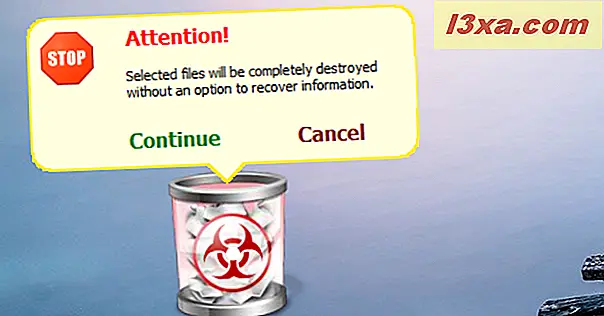
Depois que todos os arquivos foram excluídos com segurança, nós reativamos o Recuva, para ver se algum deles ainda era recuperável. Felizmente, esse não foi o caso.
Download: Freeraser
5. File Shredder
File Shredder é outro programa projetado para ajudá-lo a excluir arquivos permanentemente. Sua interface é um pouco mais complicada do que a maioria dos outros programas incluídos no nosso roundup. No entanto, é fácil de usar e entender. Além disso, o File Shredder adiciona opções de apagamento nos menus do botão direito do mouse do Windows.
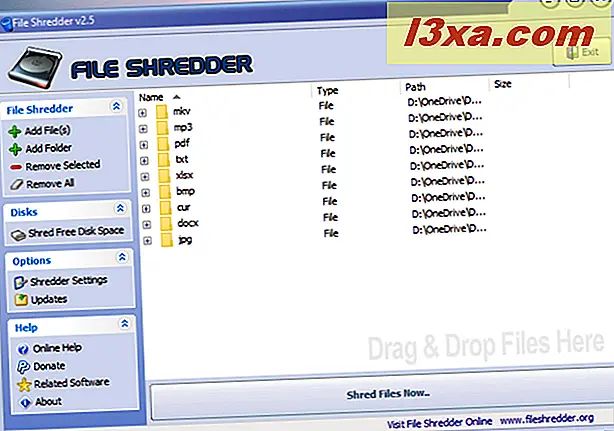
Para limpar arquivos ou pastas com o File Shredder, você pode arrastá-los e soltá-los na interface ou usar um dos botões Adicionar arquivo (s) ou Adicionar pasta (Add Folder) . File Shredder oferece 5 métodos de apagamento, incluindo o complexo método Gutmann.
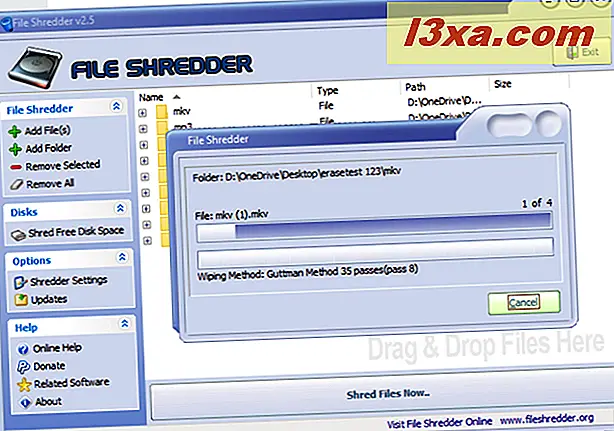
Depois que o File Shredder apagou todos os arquivos da nossa pasta de teste, tentamos recuperá-los usando o Recuva. No entanto, nenhum dos arquivos excluídos pode ser recuperado.
Download: File Shredder
6. WipeFile
WipeFile é um leve e portátil apagador de arquivos com uma interface fácil de entender. A maneira mais rápida de selecionar quais arquivos ou pastas você deseja excluir permanentemente é arrastá-los e soltá-los na janela. O WipeFile oferece catorze métodos diferentes de remoção de dados, incluindo o método Gutmann.

Quando executamos o Recuva para verificar se algum dos arquivos excluídos pode ser recuperado, não conseguimos encontrar nenhum, e esse é um excelente resultado.
Download: WipeFile
7. BitKiller
O BitKiller é mais uma pequena ferramenta portátil que permite excluir permanentemente arquivos de seus dispositivos Windows. Sua interface de usuário é simples e direta e oferece cinco métodos diferentes de sobregravação de dados. O método Gutmann também está presente, então isso é bom.
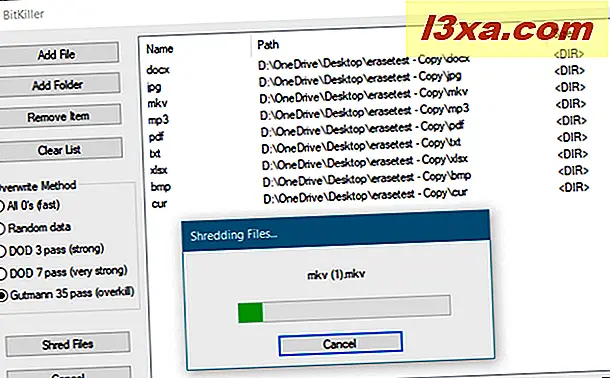
Depois que usamos o BitKiller para apagar todos os arquivos da pasta de teste, tentamos recuperá-los usando o Recuva. Boas notícias: nenhum dos arquivos excluídos pode ser recuperado.
Download: BitKiller
8. DP Limpe
O DP Wipe vem com uma interface de usuário simples que suporta arrastar e soltar e oferece apenas algumas opções. No entanto, ele pode usar seis diferentes métodos de apagamento de dados, e Gutmann é um deles.
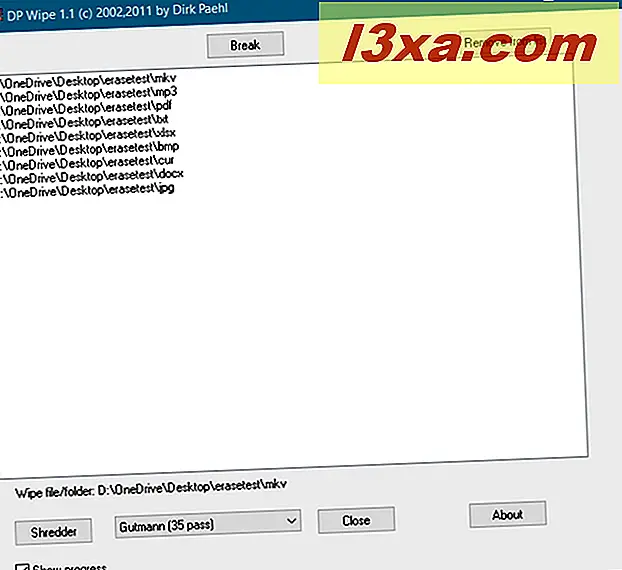
Depois que o DP Wipe terminou o apagamento, nós rodamos o Recuva na pasta limpa. O resultado foi que nenhum dos arquivos excluídos puderam ser recuperados.
Download: DP Limpe
O melhor apagador de arquivos grátis para Windows é:
Abaixo, você pode ver uma tabela que criamos para obter uma imagem melhor de nossas descobertas.
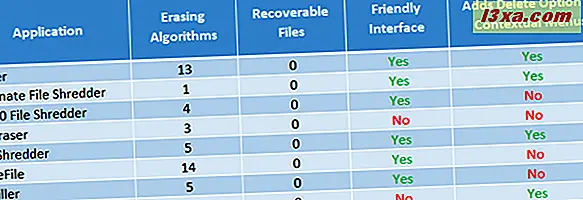
Se você olhar para os números e recursos que cada programa oferece; o vencedor imediatamente se destaca. De todos os aplicativos gratuitos testados neste resumo, o Eraser é o melhor triturador de arquivos.
Quando comparado com outros aplicativos, o Eraser oferece uma das mais extensas seleções de algoritmos de apagamento e a melhor interface de usuário, bem como mais opções de configuração. Todos os outros programas estão atrasados quando comparados com o Eraser. O único que oferece ainda mais algoritmos é o WipeFile, mas não é compatível com o Eraser em relação à interface do usuário. Os outros nem chegam perto do número de métodos de apagamento incluídos, mesmo que alguns deles ofereçam os melhores nesta linha de trabalho: os algoritmos Gutmann e DoD.
Outros funcionam bem o suficiente, mas faltam opções contextuais de menu (incluindo o WipeFile), que fazem a coisa toda de apagar muito mais rápida e confortável.
Conclusão
Esperamos que o nosso resumo de trituradores de arquivos gratuito tenha sido útil. Mesmo que você não use um programa desse tipo regularmente, não atrapalhe ter um pronto em seu dispositivo Windows. Você nunca sabe quando precisa garantir que alguns arquivos sejam excluídos permanentemente, sem chance de recuperação. Ainda mais, se você estiver trabalhando em um computador que compartilha com outras pessoas.



